Cómo ver tu página de Facebook como alguien más

La página de Facebook puede revelar mucho sobre ti a cualquiera que visite. Si tus publicaciones son públicas, todos pueden ver lo que compartes. Hay formas de bloquear su cuenta de Facebook, como dificultar que las personas encuentren o cambien la privacidad en todas sus publicaciones anteriores. Pero si quiere verificar dos veces lo que la gente puede ver, puede ver su perfil de Facebook como alguien más.
Vaya a su página de Facebook y haga clic en los tres puntos junto a su foto de portada.
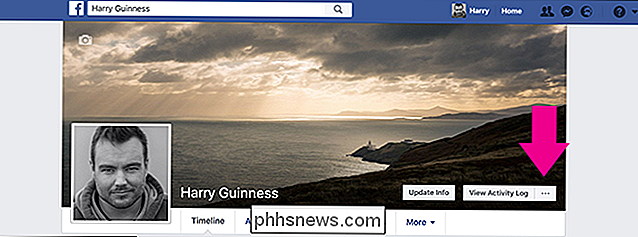
Seleccione "Ver como" del menú emergente.
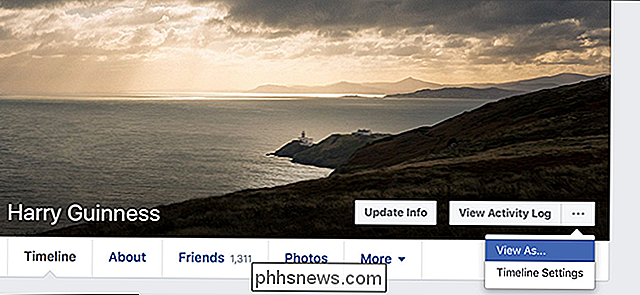
El perfil se vuelve a cargar para mostrarle cómo se ve el público, por lo tanto, cualquiera que no sea su amigo. Para mí, son principalmente mis viejas fotos de perfil y fotos de portada.
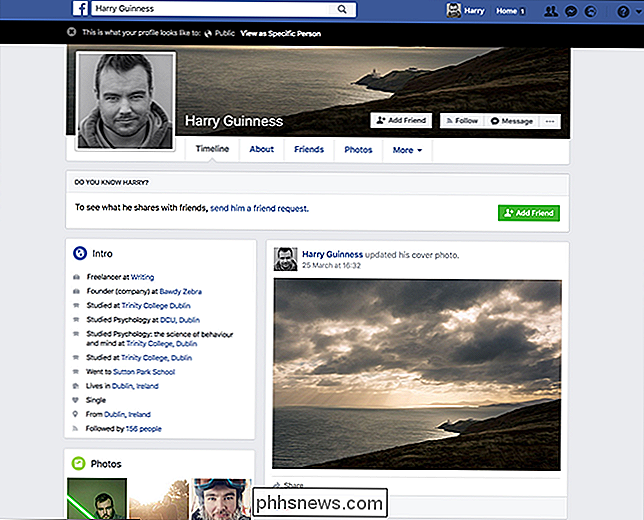
También puedes ver tu página como una persona específica. En la parte superior de la pantalla, haz clic en Ver como persona específica e ingresa el nombre de la persona a la que quieres ver tu perfil.
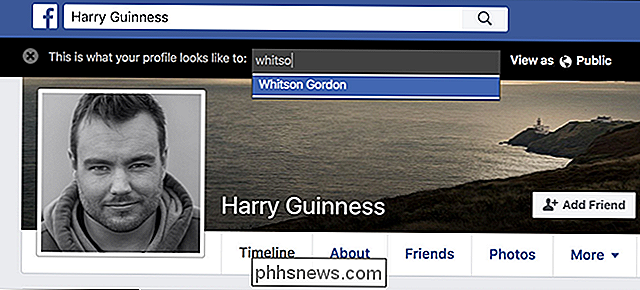
RELACIONADO: Cómo mostrar u ocultar publicaciones de Facebook para ciertas personas
Esto es realmente útil si está ocultando publicaciones de Facebook de una persona específica. Así es como mi página se parece a mi jefe, Whitson.
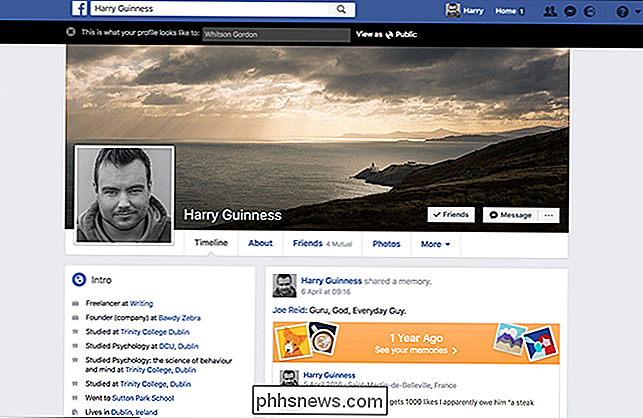
Si bien no puedes editar ni eliminar publicaciones mientras estás viendo tu página como otra persona, te dará una buena idea de si necesitas algo. clasificar. Revisar de vez en cuando para ver cómo su perfil se ve a los demás es un gran pequeño control de privacidad.

¿Qué es la carpeta Windows.old y cómo se elimina?
¿Se ha actualizado desde una versión anterior de Windows? Tienes una carpeta Windows.old en tu computadora y está usando una gran cantidad de espacio. Puede eliminarlo, pero es diferente de eliminar una carpeta normal. La carpeta Windows.old no es algo nuevo con Windows 10. Pero, antes de Windows 10, solo lo vería si compraba una nueva versión de Windows, y luego lo usó para actualizar una PC que viene con una versión anterior.

La configuración de Facebook incluye botones de privacidad que no hacen absolutamente nada
La configuración de privacidad de Facebook es un desastre: nunca encuentro el ajuste que estoy buscando. Aparentemente, Facebook no está seguro de lo que hay allí. Dirígete a Configuración> Aplicaciones ahora mismo y encontrarás "Aplicaciones que otros usan", una sección completa de opciones que no han hecho nada desde 2014.



